Како применити транспарентност на СВГ

Научите како да примените транспарентност на СВГ графику у Иллустратор-у. Истражите како да прикажете СВГ слике са провидном позадином и примените ефекте транспарентности.
Пасусе је најбоље доделити насловима, описима текста или мало дужим деловима текста који прате слику, а Адобе Пхотосхоп ЦС6 има савршен алат за рад са пасусима. Тип пасуса је сличан тексту који уносите у програм за обраду текста, осим што се налази унутар оквира, који се назива оквир за текст или оквир за ограничавање.
Док куцате у оквир за текст, линије текста се преламају како би се уклопиле у димензије оквира. Ако промените величину кутије, Пхотосхоп прилагођава умотане крајеве како би урачунао нову величину.
Можете куцати више пасуса, користити типографске контроле и ротирати или скалирати тип. Можете лако да промените величину типа пасуса (и типа тачке) тако што ћете унети нову вредност величине тачке у дијалог Цхарацтер без потребе да поново изаберете цео текст. Уверите се да је слој текста изабран на панелу Слојеви и да је алатка Текст активна. Овај приступ функционише и за све остале карактеристике текста.
Да бисте унели тип пасуса, следите ове кораке:
Отворите сачувану слику или креирајте нови Пхотосхоп документ.
Изаберите алатку Хоризонтални или Вертикални тип са панела Алати или притисните Т да бисте изабрали алатку за тип ако је она коју желите активна.
Притисните Схифт+Т да бисте се кретали кроз четири доступна алата док не буде активан онај који желите.
Ваш курсор изгледа као И-зрака, слично оном који видите у програму за обраду текста.
Уметните и одредите величину оквира за текст користећи један од следећих метода:
Превуците да бисте креирали оквир за текст произвољне величине. Након што отпустите дугме миша, можете да превучете било коју ручку на угловима и странама кутије да бисте прилагодили величину.
Држите притиснут тастер Алт (Опција на Мац-у) и превуците оквир било које величине. Појављује се дијалошки оквир Величина текста пасуса. Можете да унесете тачне димензије кутије коју желите да направите. Када кликнете на ОК, појављује се гранични оквир величине коју сте навели, заједно са ручкама за касније промену величине оквира, ако желите.
Изаберите жељене опције типа на траци са опцијама или на табли знакова или параграфа.
Унесите свој текст. Да бисте започели нови пасус, притисните Ентер (повратак на Мац-у).
Свака линија се премотава како би се уклопила у гранични оквир.
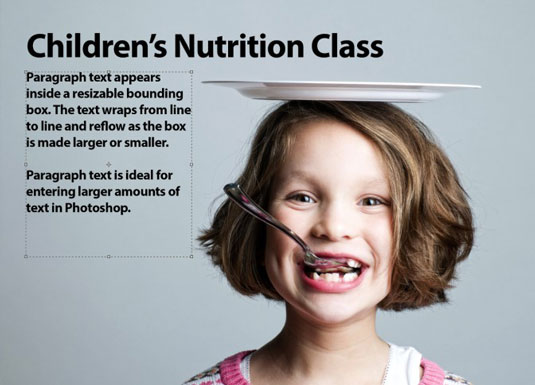
Кредит: ©иСтоцкпхото.цом/стацеи_невман Слика #12711518
Ако унесете више текста него што стане у оквир за текст, икона за преливање (знак плус) појављује се у доњем десном ручку. Можете да промените величину оквира за текст тако што ћете ухватити било коју од осам ручки и превући.
Кликните на дугме Учини на траци са опцијама. (Дугме изгледа као квачица.) Такође можете притиснути Цтрл+Ентер (Цомманд+ретурн на Мац-у).
Пхотосхоп прави слој новог типа.
Да бисте конвертовали тип тачке у тип пасуса или обрнуто, изаберите слој типа на панелу Слојеви. Затим изаберите Тип→Претвори у текст тачке или Претвори у текст пасуса.
Научите како да примените транспарентност на СВГ графику у Иллустратор-у. Истражите како да прикажете СВГ слике са провидном позадином и примените ефекте транспарентности.
Након што увезете своје слике у Адобе КСД, немате велику контролу над уређивањем, али можете да промените величину и ротирате слике као и било који други облик. Такође можете лако заокружити углове увезене слике користећи углове виџета. Маскирање ваших слика Дефинисањем затвореног облика […]
Када имате текст у свом Адобе КСД пројекту, можете почети да мењате својства текста. Ова својства укључују породицу фонтова, величину фонта, тежину фонта, поравнање, размак између знакова (кернинг и праћење), размак између редова (водеће), попуну, ивицу (црте), сенку (сенка) и замућење позадине. Дакле, хајде да прегледамо како се та својства примењују. О читљивости и фонту […]
Баш као у Адобе Иллустратор-у, Пхотосхоп уметничке плоче пружају могућност прављења засебних страница или екрана унутар једног документа. Ово може бити посебно корисно ако правите екране за мобилну апликацију или малу брошуру. Можете замислити артбоард као посебан тип групе слојева креираних помоћу панела Лаиерс. Његово […]
Многи алати које пронађете на панелу ИнДесигн алати се користе за цртање линија и облика на страници, тако да имате неколико различитих начина да креирате занимљиве цртеже за своје публикације. Можете креирати било шта, од основних облика до сложених цртежа унутар ИнДесигн-а, уместо да морате да користите програм за цртање као што је […]
Умотавање текста у Адобе Иллустратор ЦЦ није исто што и умотавање поклона — лакше је! Преламање текста присиљава текст да се омота око графике, као што је приказано на овој слици. Ова функција може додати мало креативности сваком комаду. Графика тера текст да се омота око ње. Прво, креирајте […]
Када дизајнирате у Адобе Иллустратор ЦЦ, често вам треба да облик буде тачне величине (на пример, 2 к 3 инча). Након што креирате облик, најбољи начин да му промените величину на тачна мерења је да користите панел Трансформ, приказан на овој слици. Изаберите објекат, а затим изаберите Прозор→ Трансформирај у […]
Можете да користите ИнДесигн да креирате и мењате графику КР кода. КР кодови су облик бар кода који може да чува информације као што су речи, бројеви, УРЛ адресе или други облици података. Корисник скенира КР код користећи своју камеру и софтвер на уређају, као што је паметни телефон, а софтвер користи […]
Можда ће доћи време када вам треба нова фотографија да бисте изгледали старо. Пхотосхоп ЦС6 вас покрива. Црно-бела фотографија је новији феномен него што мислите. Дагеротипије и друге ране фотографије често су имале браонкасти или плавичасти тон. Можете креирати сопствена ремек дела у тоновима сепије. Тониране слике могу створити […]
Користећи функцију Ливе Паинт у Адобе Цреативе Суите 5 (Адобе ЦС5) Иллустратор, можете креирати слику коју желите и попунити регионе бојом. Буцкет Ливе Паинт аутоматски детектује регионе састављене од независних путања које се укрштају и испуњава их у складу са тим. Боја унутар датог региона остаје жива и аутоматски тече ако постоји […]







